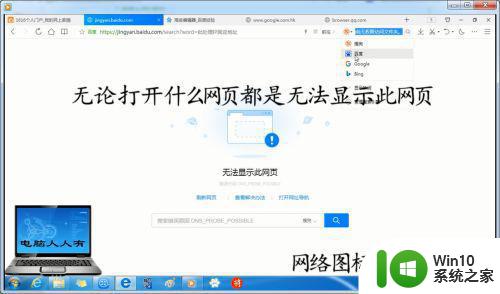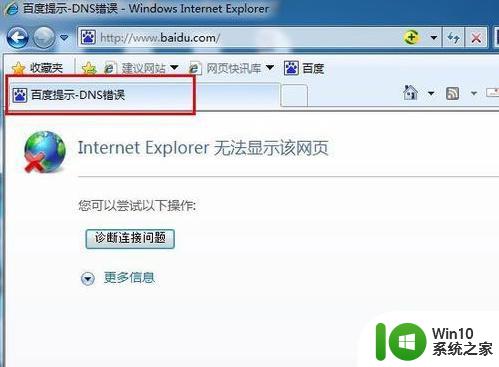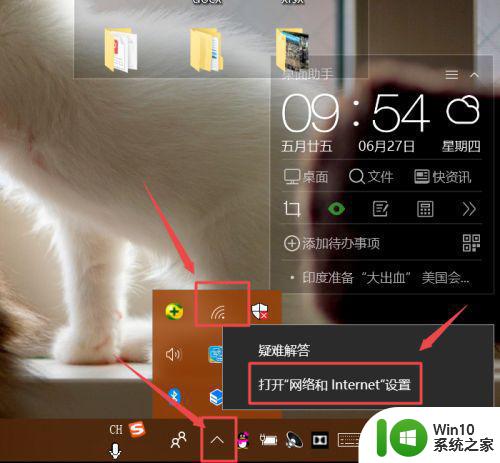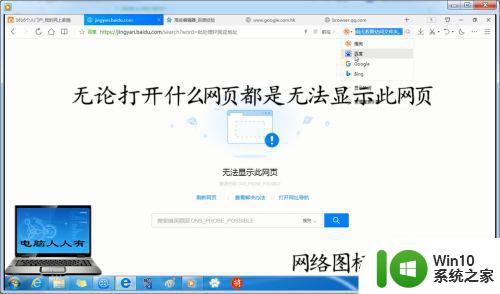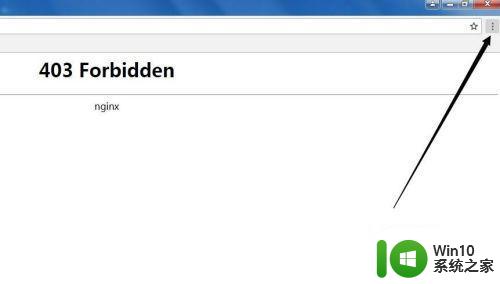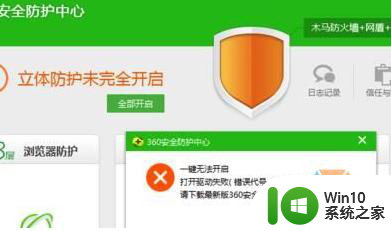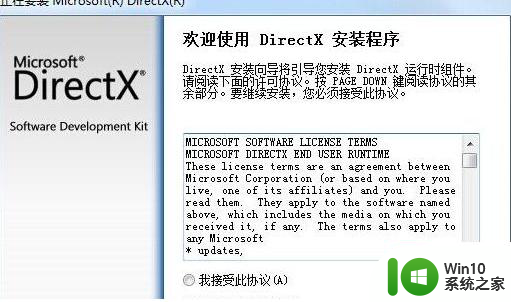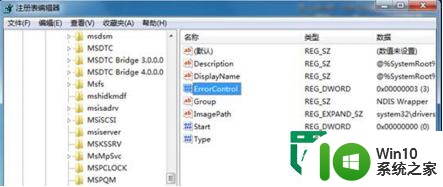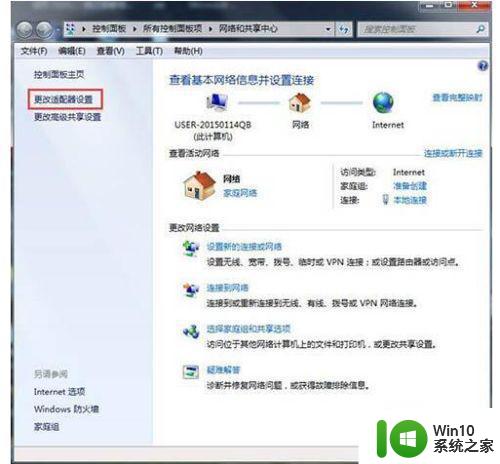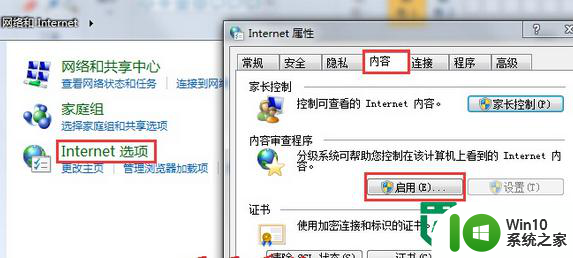win7系统打开网页提示DNS错误是怎么回事 win7系统DNS错误如何解决
在使用Win7系统打开网页时,如果出现DNS错误提示,一般是因为系统无法解析域名到IP地址,这种问题可能会影响我们正常上网和浏览网页的体验。要解决Win7系统的DNS错误,我们可以尝试清除DNS缓存、修改DNS服务器地址、检查网络连接等方法来修复问题。通过这些简单的操作,我们就能顺利解决Win7系统DNS错误带来的困扰,让我们能够畅通无阻地上网。
具体解决方法如下:
方法一:
1、按住Win+X键调出命令提示符,然后在命令提示符下输入arp –d命令,点击回车键;
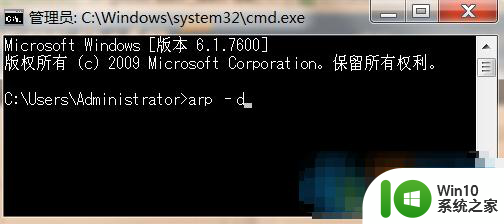
2、在命令提示符窗口上继续输入ipconfig /flushdns命令。
方法二:
1、点击桌面右下角网络图标,然后打开网络和共享中心;
2、然后在Win7系统网络和共享中心面板上点击“更改适配器”;
3、进入Win7系统连接界面,再用鼠标右键点击上网链接;
4、在打开的属性窗口上,双击Internet协议版本(IPv4),然后进入手动配置IP地址即可。
以上就是win7系统打开网页提示DNS错误是怎么回事的全部内容,有出现这种现象的小伙伴不妨根据小编的方法来解决吧,希望能够对大家有所帮助。